
Cum putem dezactiva noul bootloader Metro din Windows 8 si sa aducem inapoi bootloaderul clasic din Windows 7
Cum putem dezactiva noul bootloader Metro din Windows 8 si sa aducem inapoi bootloaderul clasic din Windows 7

In Windows 8, Microsoft a modificat inclusiv bootloader-ul, dandu-i si acestuia un aspect Metro. Fata de bootloader-ul cu care ne-am obisnuit din Windows Vista si Windows 7, bootloader-ul Metro nu doar ca arata mai bine, ci este si mai dotat ca functionalitate in ceea ce priveste optiunile de bootare, etc.
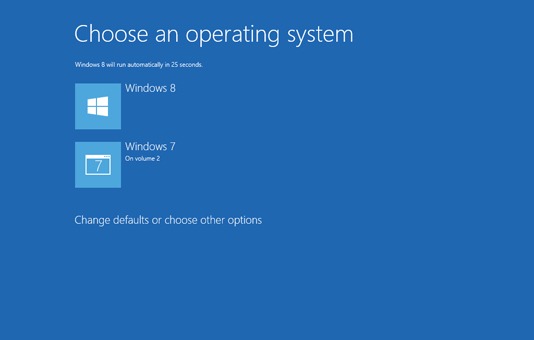
Insa atunci cand vine vorba de dual-boot, exista o mica problema: fata de sistemele anterioare, daca instalezi Windows 8 in dual boot cu alt OS Windows si setezi Windows 8 ca sistem primar, bootloaderul este afisat abia dupa ce booteaza Windows 8. Atunci cand dorim sa bootam rapid in celalalt sistem, s-ar putea sa ni se faca dor de bootloaderul mai simplu al Windows 7.
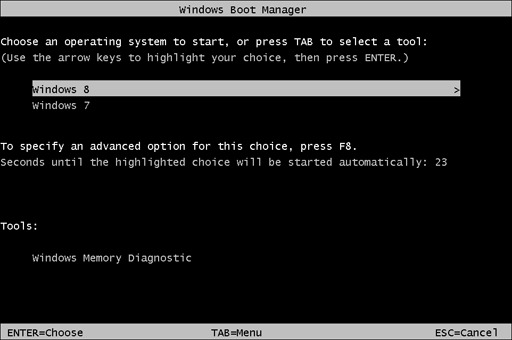
Cum dezactivam noul bootloader Metro al Windows 8 si cum aducem inapoi bootloader-ul clasic din Windows 7?
- deschidem Command Prompt cu privilegii de administrator (tastati cmd in Start Screen, apoi selectati Command Prompt in rezultate si dati click pe Run as administrator in meniul afisat in partea de jos a ecranului)
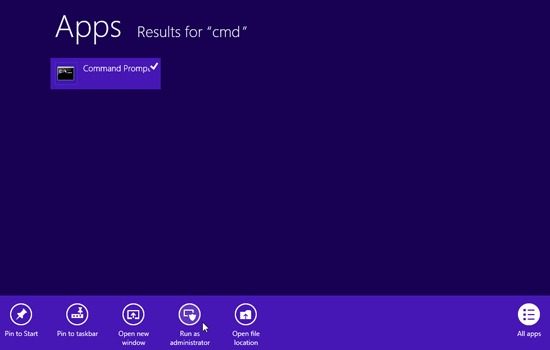
- introducem comanda urmatoare si dam Enter:
bcdedit /set {default} bootmenupolicy legacy
- dupa ce mesajul The operation completed successfully este afisat, dam restart la sistem
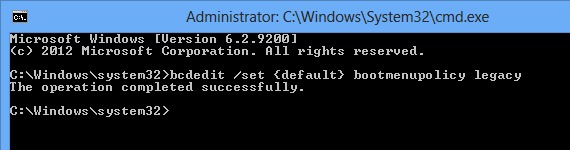
Si gata. Vom observa ca in locul bootloader-ului Metro va fi afisat vechiul bootloader cu care ne-am obisnuit de la Windows Vista si Windows 7.
Nota: in cazul in care veti dori sa reactivati bootloaderul metro, deschideti command Prompt (tot cu privilegii de administrator) si scrieti comanda:
bcdedit /set {default} bootmenupolicy standard
STEALTH SETTINGS – How to disable the new Metro bootloader in Windows 8 and bring back the classic bootloader from Windows 7
Cum putem dezactiva noul bootloader Metro din Windows 8 si sa aducem inapoi bootloaderul clasic din Windows 7
What’s New
About Stealth
Pasionat de tehnologie, scriu cu plăcere pe StealthSettings.com începând cu anul 2006. Am o bogată experiență în sistemele de operare: macOS, Windows și Linux, dar și în limbaje de programare și platforme de blogging (WordPress) și pentru magazine online (WooCommerce, Magento, PrestaShop).
View all posts by StealthTe-ar putea interesa și...

